Spotify 앱은 지속적으로 업데이트, 조정 및 개선되며 이는 사용자가 시험해 볼 수 있는 새로운 기능의 꾸준한 흐름을 의미합니다. 처음 가입한 이후로 Spotify에서 변경된 사항을 알아차리지 못할 정도로 재생 목록에 파묻혀 있는 경우 활용할 수 있는 정말 유용한 9가지 기능이 있습니다.
1) 소셜 미디어에 음악 공유
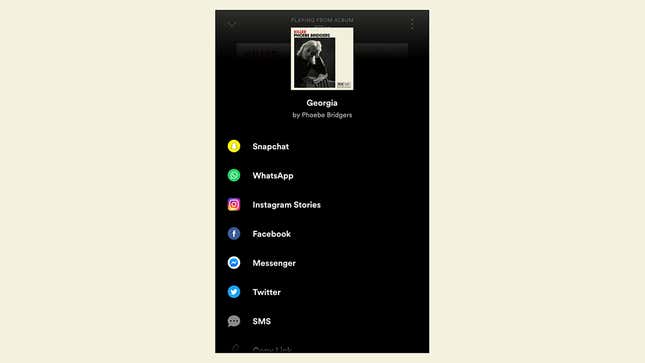
소셜 미디어는 처음부터 Spotify에 내장되어 있지만 더 이상 Facebook 친구의 취향만 추적하지는 않습니다. 팔로워의 음악적 취향을 향상시키려는 경우 좋아하는 Spotify 곡을 Instagram 및 Snapchat으로 바로 보낼 수 있습니다(아마도 헛된 노력일 수 있지만 여전히). 이러한 앱을 사용하면 원하는 경우 Spotify 링크 위에 스티커, 텍스트 및 모든 일반적인 장식을 추가할 수 있습니다.
Spotify 화면에 노래가 있는 상태에서 오른쪽 상단에 있는 세 개의 점을 탭한 다음 공유를 선택하고 Snapchat (클립을 친구에게 직접 보내거나 스토리에 게시할 수 있음) 또는 Instagram 스토리를 선택합니다. 이 옵션은 휴대폰에 앱이 설치되어 있는 경우에만 나타납니다.
2) 가까운 콘서트 찾기
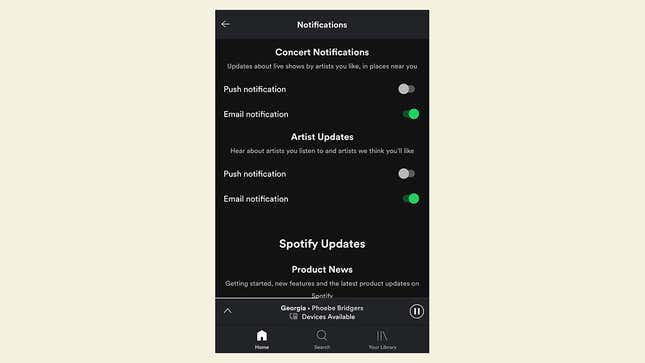
만약 당신이 많은 다른 예술가들에 빠져 있다면 그들이 당신의 지역을 지나갈 때 놓치기 너무 쉬울 수 있습니다. Spotify는 라이브러리에 있는 밴드와 가수가 거주지 근처에서 공연을 할 때 알려줌으로써 여기에서 도움을 줄 수 있습니다.
휴대폰에서 Spotify 설정 페이지로 이동한 다음( 홈 탭 의 오른쪽 상단 모서리에 있는 톱니바퀴 아이콘 탭 ) 알림 까지 아래로 스크롤하여 콘서트 알림 비트를 찾습니다. 앱 알림을 통해 알림을 받을 수 있습니다. 또는 이메일을 통해.
3) 음악이 멈추지 않게 하라
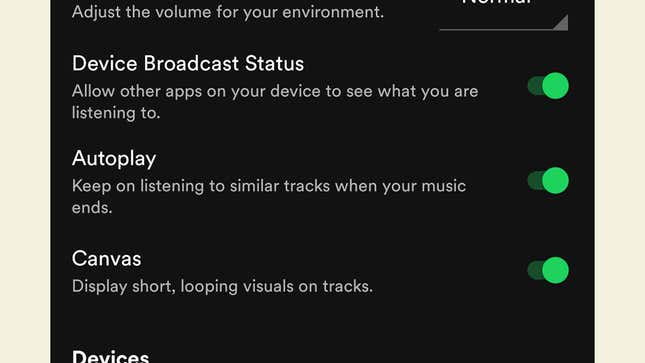
때로는 Spotify가 끝없는 음악 믹스를 만들어내길 원할 수도 있고 특정 아티스트, 앨범 또는 트랙에서 라디오 방송국을 시작하여 이를 수행할 수 있습니다. 또 다른 옵션은 재생 목록을 무한대로 확장하는 Spotify 설정에서 자동 재생을 켜는 것입니다.
Spotify에서 재생 목록을 살펴보고 반복 기능을 켜지 않은 경우 방금 들은 내용을 기반으로 추천 믹스로 음악이 끝나면 자동 재생이 시작됩니다. Spotify 앱의 설정 화면에서 자동 재생 토글 스위치를 켭니다(iOS에서는 먼저 재생을 탭해야 함 ).
4) 셀룰러 데이터 저장
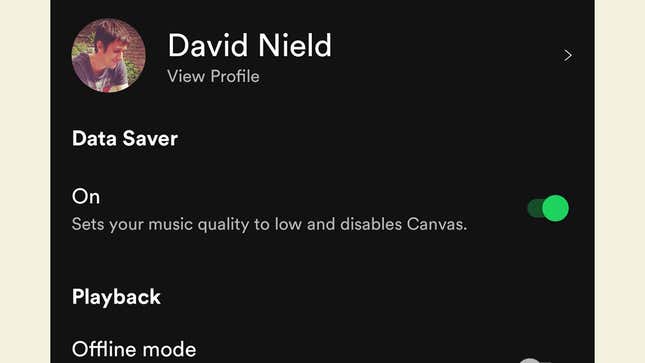
더 넓은 세상을 돌아다닐 때 특히 제한된 요금제를 사용하는 경우 Spotify가 너무 많은 데이터를 빨아들이는 것을 원하지 않습니다. 또는 이상적이지 않은 신호를 받았기 때문에 재생 목록을 듣는 동안 재생 목록이 버퍼링되는 위험을 최소화하고 싶을 수도 있습니다.
Spotify의 설정 화면에서 음악 품질 제목 아래에서 Spotify 스트림이 사용하는 데이터 양을 줄일 수 있습니다 (그 결과 오디오 충실도도 저하됨 ). 더 간단한 방법은 스트리밍 품질을 낮게 설정하고 데이터를 소모할 수 있는 다른 기능을 비활성화하는 Spotify 설정 화면 상단의 데이터 세이버 옵션을 사용하는 것입니다.
5) 탭으로 기기 전환
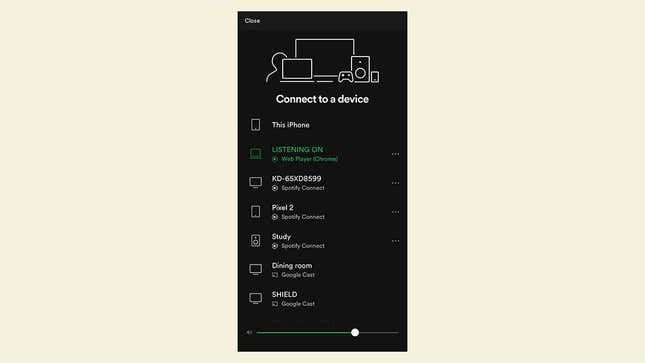
재생 화면의 왼쪽 하단에 있는 장치 버튼의 기능을 과소평가하지 마십시오. Spotify Connect 와 같은 기술 덕분에 다른 앱으로 전환하거나 다른 앱을 열지 않고도 모든 장치에 음악을 전송할 수 있습니다. 메뉴를 선택하고 휴대전화를 리모컨으로 계속 사용할 수 있습니다.
이 작은 버튼은 Sonos 앱을 열거나 표준 Chromecast 인터페이스를 사용하지 않고도 Spotify 곡을 예를 들어 Sonos 스피커 또는 Chromecast로 보낼 수 있습니다. Spotify에 로그인한 모든 장치가 목록에 표시되며 여기에는 웹 브라우저 내부에 Spotify가 포함됩니다.
6) QR 코드로 트랙 및 재생 목록 공유
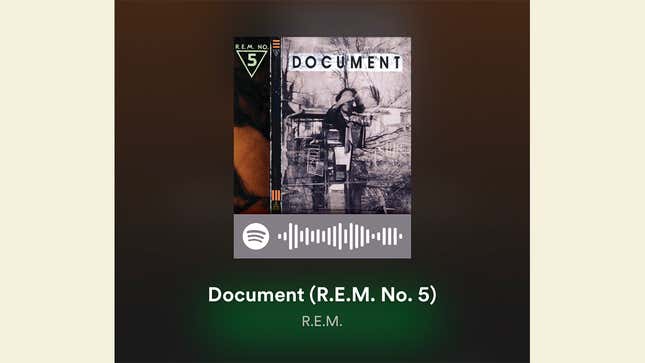
노래, 아티스트, 앨범 또는 재생 목록을 불러오면 그 아래에 작은 음파 스타일의 그래픽이 표시됩니다(때로는 메뉴 버튼(오른쪽 상단에 있는 세 개의 점을 탭해야 표시됨) ).
이것은 QR 코드처럼 작동하므로 함께 있는 모든 사람과 최신 음악적 발견을 공유할 수 있습니다. Spotify 앱에서 검색을 탭한 다음 오른쪽 상단의 카메라 버튼을 선택해야 합니다(검색 상자 내부를 탭하면 볼 수 있음) ). 이 사이트 에서도 고해상도 코드를 얻을 수 있습니다.
7) 지도 앱에 Spotify 추가
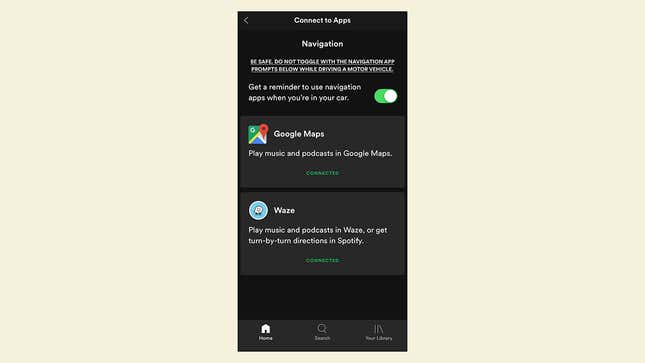
선택한 매핑 앱이 Google Maps 또는 Waze인 경우 매핑 앱 인터페이스에서 바로 Spotify 컨트롤을 사용할 수 있습니다. 즉, 차 안에서 어딘가를 탐색하는 동안 음악을 제어하기 위해 Spotify로 전환하거나 Spotify에서 전환할 필요가 없습니다.
Google 지도의 경우 Google 지도 내에서 연결합니다. 앱 메뉴에서 설정을 선택한 다음 내비게이션 설정 과 미디어 재생 컨트롤 표시 (Android) 또는 내비게이션 및 음악 재생 컨트롤 (iOS)을 선택합니다. Waze의 경우 Spotify로 이동하여 내비게이션 (Android) 또는 앱에 연결 (iOS)을 선택합니다.
그러나 한 가지 주의할 점은 스포티파이가 계획 중인 사람들에게 구글 지도를 통해 주소를 확인하도록 요청함으로써 가족 공유를 단속할 계획인 것으로 알려졌다. 가족 계획에서 다른 사람과 동일한 주소를 공유하지 않으면 모두 자신이 부팅된 것을 찾을 수 있습니다. 따라서 Spotify의 계획에 대해 자세히 알 때까지 Google 지도 컨트롤 기능을 사용하는 데 주의하세요.
8) 마음에 들지 않는 아티스트 음소거
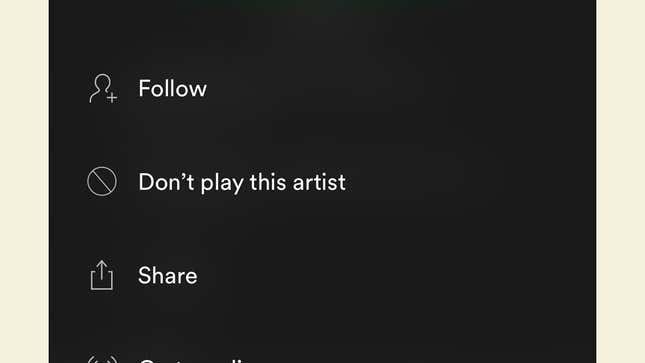
다양한 경우에 Spotify는 끝없는 라디오 방송국을 통해서든 정기적으로 제공하는 알고리즘 기반 재생 목록 중 하나를 통해서든 당신을 위해 음악을 선택합니다. 귀에 거슬리는 특정 아티스트가 있는 경우 해당 아티스트가 다시 표시되지 않도록 할 수 있습니다. 하지만 이 기능은 글을 쓰는 시점에 iOS에서만 사용할 수 있습니다.
아티스트 페이지에서 메뉴 버튼(오른쪽 상단에 있는 세 개의 점)을 탭한 다음 이 아티스트를 재생하지 않음을 선택 하면 해당 아티스트의 노래를 수동으로 선택하고 들을 수도 없습니다. 동일한 메뉴에서 아티스트 음소거를 다시 해제할 수 있습니다.
9) 매일 운전을 강화하십시오
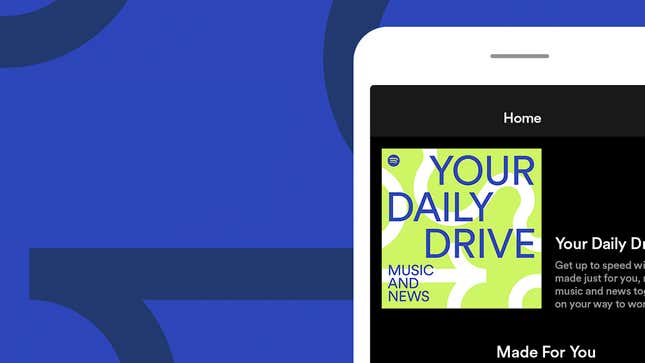
최근에 Spotify가 제공하는 개인화된 재생 목록에 주의를 기울이지 않은 경우 최근에 소개된 Your Daily Drive 믹스를 기록해 두십시오. 음악 믹스와 함께 통근 또는 학교 달리기를 위해 특별히 설계되었습니다. 그리고 짧은 팟캐스트.
*참조한 훌륭한 원본 글 링크: https://gizmodo.com/9-useful-spotify-features-you-might-not-have-started-us-1838061029
Spotify를 탈퇴할 때 플레이리스트(재생목록)을 애플뮤직 등으로 옮기는 방법
전체 Joe Rogan 상황 에 대한 Spotify의 처리에 화가 났습니까 ? 돈을 다른 곳에 투자하고 싶지만 잘 정리된 Spotify 라이브러리를 다른 서비스로 내보내는 방법을 모르십니까? 우리는 당신을 덮었습니
99bugs.tistory.com
각종 음악 스트리밍 서비스를 무료로 사용하는 방법 (스포티파이, 아마존뮤직, 디저, 유튜브뮤직
이미 하나 이상의 음악 스트리밍 서비스에 가입했을 가능성이 있지만 청취에 대한 구독료를 지불할 의사가 없거나 지불 할 수 없다면 어떤 옵션이 열려 있습니까? 여러 스트리밍 플랫폼을 통해
99bugs.tistory.com
쉽게 집 안에 백색소음 만들기 (스마트 스피커 활용)
집에 허용한 스마트 스피커 는 일기 예보를 조회하고 알에 대한 타이머를 설정하는 것 이상을 할 수 있습니다. 주변 소음 또는 백색 소음 생성기를 포함하여 여러 가지 다른 작업을 수행할 수 있
99bugs.tistory.com
'인생그것은약속위반 > 관심' 카테고리의 다른 글
| 카톡에서 친구들마다 서로 다른 사진을 보여줄 수 있는 방법? (0) | 2023.05.23 |
|---|---|
| SNS가 지루해 졌을 때 흥미롭게 피드/대시보드를 꾸미는 방법 (트위터, 인스타그램, 페이스북) (0) | 2023.05.20 |
| 쉽게 집 안에 백색소음 만들기 (스마트 스피커 활용) (1) | 2023.05.20 |


댓글